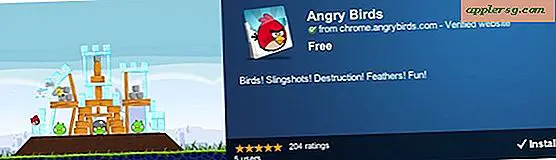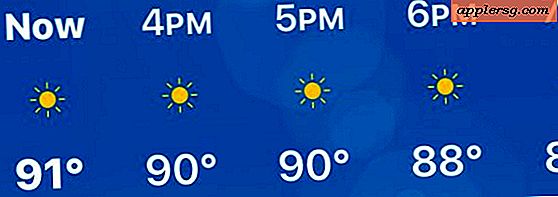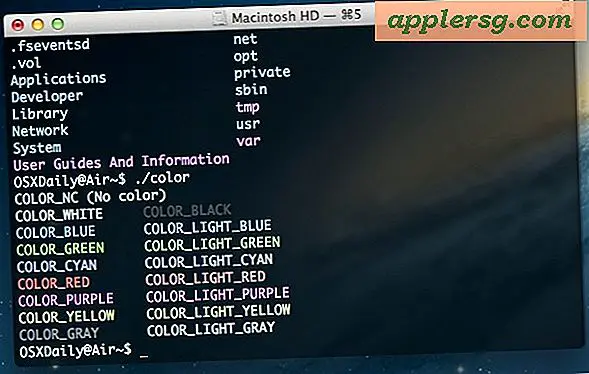11 conseils pour obtenir la meilleure autonomie de la batterie sur un ordinateur portable Mac

Les Mac ont une durée de vie de la batterie assez étonnante pour commencer, mais en suivant quelques conseils simples vous aidera à obtenir la meilleure performance de la batterie sur un MacBook, MacBook Air ou MacBook Pro.
L'objectif principal ici est de réduire la consommation d'énergie globale sur l'ordinateur portable Mac et nous allons couvrir quelques techniques différentes pour ce faire. Pour les utilisateurs occasionnels de Mac, la réduction de la luminosité de l'écran est généralement plus que suffisante pour obtenir une bonne autonomie. Les conseils ci-dessous sont donc destinés aux vrais guerriers de la route qui exigent la meilleure autonomie de leur Mac portable.
1: Réduire la luminosité de l'écran
La pointe la plus simple peut sauver une partie de la vie de la batterie. La réduction de la luminosité de l'écran à 50% ou moins augmente considérablement la durée de vie de la batterie. Sur la plupart des nouveaux claviers Mac, les touches F1 et F2 permettent le réglage de la luminosité, viser la valeur la plus basse que vous pouvez tolérer pour une durée de vie maximale de la batterie.
2: Désactiver Bluetooth
Tant la recherche d'appareils Bluetooth disponibles ou la diffusion d'un signal Bluetooth peuvent drainer la batterie, désactiver Bluetooth si vous ne l'utilisez pas. Ouvrez les Préférences Système et cliquez sur "Bluetooth", décochez "On".
3: désactiver le Wi-Fi si vous ne l'utilisez pas
Si vous faites quelque chose qui ne nécessite pas d'utilisation d'Internet, désactivez la mise en réseau sans fil et vous pouvez améliorer la durée de vie de la batterie. La façon la plus simple de le faire est de cliquer sur le menu Wi-Fi et de choisir «Éteindre le Wi-Fi».
4: Désactiver ou réduire l'éclairage du clavier
Pour les Mac avec des claviers rétro-éclairés, réduire l'éclairage du clavier ou l'éteindre complètement peut aider à allonger la durée de vie de la batterie. Ouvrez les Préférences Système, cliquez sur "Clavier" et décochez "Illuminer le clavier dans des conditions de faible luminosité"
5: Éjecter des disques du lecteur de DVD
Pour les utilisateurs MacBook et MacBook Pro équipés d'un SuperDrive, éjectez tous les disques afin d'éviter tout accès inutile et toute rotation du lecteur.
6: Évitez la caméra FaceTime / iSight
FaceTime, Skype, Google Hangouts et Photo Booth sont une tonne de plaisir, mais la caméra frontale iSight / FaceTime est un gros problème de batterie. Évitez d'utiliser quoi que ce soit qui tape dans l'appareil photo face avant Mac et vous éviterez une fuite de batterie majeure.
7: Quittez les applications inutilisées
Laissant les applications inutilisées ouvertes en arrière-plan, utilisez à la fois la RAM et les cycles du processeur, ce qui entraîne une consommation électrique et affecte directement la durée de vie de la batterie. Fermez toutes les applications qui ne sont pas utilisées activement et essayez de continuer à exécuter les applications au minimum pour éviter toute utilisation de la mémoire virtuelle.
8: Fermer les fenêtres et les onglets du navigateur inutilisés
Même les pages Web inactives peuvent utiliser beaucoup de ressources système en exécutant des scripts complexes, des publicités, des vidéos ou d'autres éléments de page. N'oubliez pas de fermer les onglets et les fenêtres du navigateur inutilisés et vous éviterez de vider la batterie inutilement.
9: Activer "Click To Plugin" dans les navigateurs Web
Les films Flash et HTML5 peuvent utiliser beaucoup de cycles CPU, ce qui entraîne une décharge importante de la batterie, ce qui permet à ces fonctions ClickToPlugin de charger sélectivement les plugins en cliquant dessus, évitant ainsi le chargement de plugins et de vidéos inutiles
- Activer Cliquez pour Plugin dans Chrome
- ClickToPlugin pour Safari
- FlashBlock pour Firefox
10: Utiliser un plug-in de bloc d'annonces
Au-delà de ClickToPlugin, l'utilisation d'un plugin de blocage des publicités pour le navigateur Web préféré peut considérablement améliorer la durée de vie de la batterie en empêchant le chargement de films, Flash, HTML5, JavaScript et autres éléments de page inutiles. Vous pouvez trouver une bonne liste de plugins de blocs d'annonces ici - et oui, nous sommes un site entièrement pris en charge par les revenus publicitaires, mais l'utilisation de bloqueurs de publicité peut faire une telle différence dans la performance de la batterie que nous ne rendrions pas service à nos lecteurs. mentionner leur utilité.
11: Utiliser le menu des indicateurs de batterie
Utilisez le menu de l'indicateur de batterie pour vous montrer la durée de vie restante de la batterie, ce qui vous donnera des informations sur les réglages et les habitudes d'utilisation, et vous ne serez pas pris au dépourvu.

Si vous avez aimé cela, ne manquez pas nos conseils pour obtenir la meilleure autonomie de la batterie avec un iPad ou quelques trucs plus généraux pour maximiser la durée de vie de la batterie sur les appareils iOS, y compris l'iPhone.
Avez-vous d'autres conseils pour économiser de la batterie sur MacBook Pro, MacBook Air et MacBook? Faites-nous savoir vos astuces de vie de la batterie dans les commentaires!